Реєстр Windows – це сховище інформації про персональному комп’ютері, його база даних, де зберігаються записи про встановлених на ПК програмах, про налаштування програмного і апаратного забезпечення ОС, і багато чому іншому.
Однак реєстр часто стає вкрай захаращеною структурою, т. к. знову встановлювані програми створюють в ньому нові записи про себе, але вкрай неефективно видаляють їх при своїй деінсталяції. Збільшується в розмірах реєстр поступово уповільнює роботу ОС, що вимагає його очищення.

Як почистити реєстр
Як почистити реєстр
Програми для очищення реєстру автоматично, зазвичай виконують свою роботу, керуючись спеціальним набором інструкцій. Однак цей набір може не підійти користувачеві в конкретному випадку. На щастя, реєстр може бути очищений вручну з допомогою вбудованого в Windows спеціального редактора.
Крок 1. Натиснути кнопку «Пуск» і знайти в меню програму «Виконати», запустивши її клацанням миші.
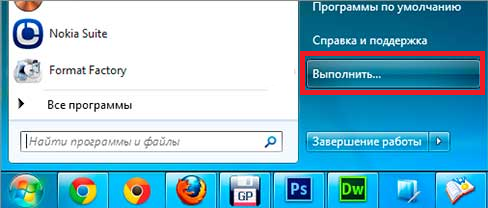
Натискаємо кнопку «Пуск» і знаходимо програму «Виконати»
Крок 2. Набрати в запустившемся вікні команду «regedit» і натиснути «ОК».

Набираємо команду «regedit» і натискаємо «ОК»
Запуститься Редактор реєстру».
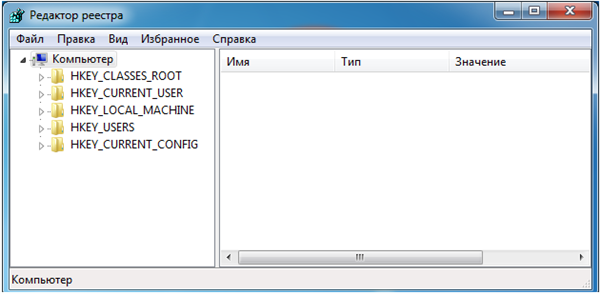
Редактор реєстру
Довідка. Перед тим, як робити ті чи інші модифікації реєстру, важливо створити резервну копію. Якщо деякі з внесених змін зашкодять програмного забезпечення ПК, це дасть можливість відновити працездатність системи.
Крок 3. Натиснути «File» («Файл» і виберіть пункт «Експорт» («Export»).
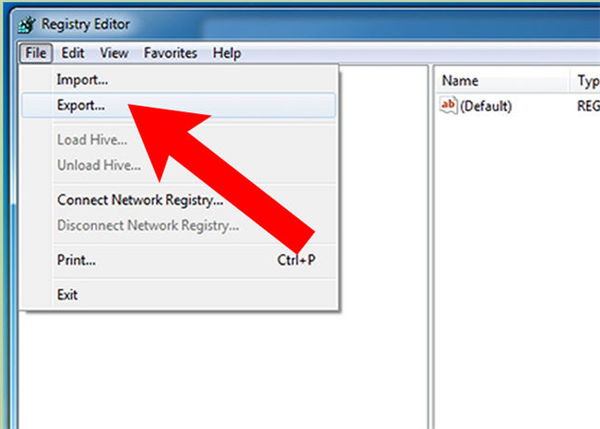
Натискаємо «Файл» і вибираємо «Експорт»
Крок 4. Вибрати «Всі» («All») на панелі «Експортувати область».
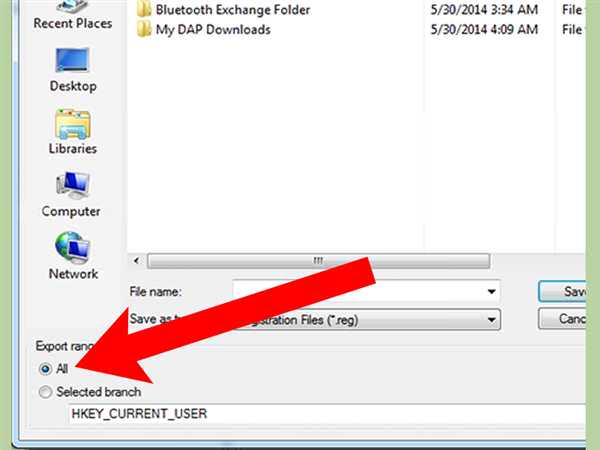
Вибираємо «Всі» у панелі «Експортувати область»
Крок 5. Вибрати папку, куди буде збережена копія реєстру та ввести її ім’я.
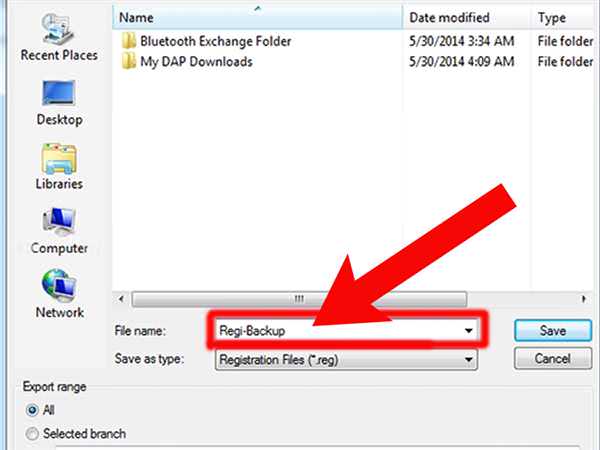
Вибираємо папку, куди буде збережена копія реєстру і вводимо ім’я
Крок 6. Натиснути «Зберегти» («Save»).
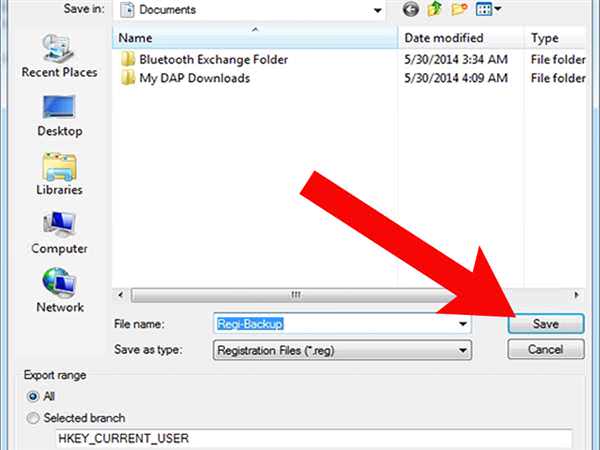
Натискаємо «Зберегти»
Програма редагування реєстру розділена на два вікна. Ліве вікно використовується для відображення всього дерева розділів реєстру, а вікно праворуч – для відображення окремих записів.






